Iako su Google i Microsoft rivali, njihova saradnja je sve jača. Primera radi, sada možete koristiti Google Asistenta da pokrećete igre, upravljate multimedijom ili snimate igru na vašoj Xbox One konzoli.
Povezivanje Xbox One sa Google Asistentom
Budući da je ova funkcija još uvek u beta fazi, potrebno je proći kroz nekoliko dodatnih koraka da biste povezali Xbox One sa Google Asistentom putem Google Home aplikacije.
Za početak, posetite Google grupu Xbox za Google Asistent Beta i kliknite na „Pridruži se grupi“. Obavezno koristite isti nalog koji je povezan sa vašim uređajima koji koriste Google Asistenta.
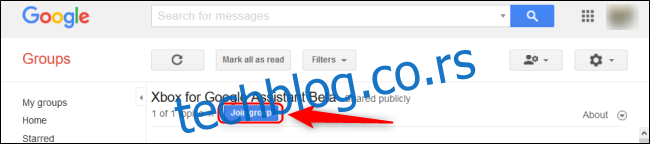
Zatim, uverite se da je vaš Xbox One uključen i da ste prijavljeni na Microsoft nalog koji želite da povežete sa Google Asistentom.
Na kraju, proverite da li je vaš Xbox One podešen da se povezuje sa digitalnim uslugama, kao što je Google Asistent. Da biste to uradili, idite na Sistem > Podešavanja > Uređaji i strimovanje > Digitalni asistenti i odaberite opciju „Omogući digitalne asistente“.
Kada su ova podešavanja konfigurisana, otvorite Google Home aplikaciju na svom Android ili Apple uređaju. Ukoliko se dugme „Poveži Microsoft Xbox“ pojavi na vrhu ekrana, pritisnite ga.
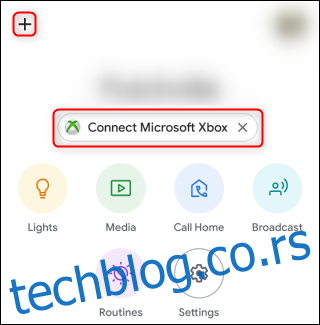
Ukoliko se ovo dugme ne pojavi, kliknite na znak plus (+) u gornjem levom uglu aplikacije. Izaberite „Podešavanje uređaja“, zatim „Da li je nešto već podešeno?“, a zatim pronađite i izaberite „Xbox“.
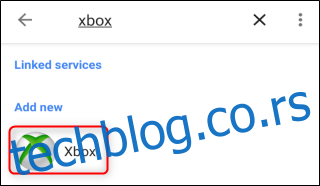
Sada možete nastaviti sa uputstvima da se prijavite na svoj Microsoft nalog unutar Google Home aplikacije.
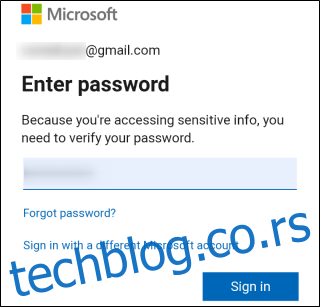
Dobićete email od Microsofta koji potvrđuje da je nova aplikacija dobila pristup. Dodelite vaš Xbox One prostoriji po želji. Ukoliko budete želeli da promenite podešavanja ili prekinete vezu, izaberite Xbox One ispod prostorije kojoj ste ga dodelili, a zatim kliknite na ikonu zupčanika. Takođe možete daljinski uključiti i isključiti vaš Xbox One sa ovog ekrana.
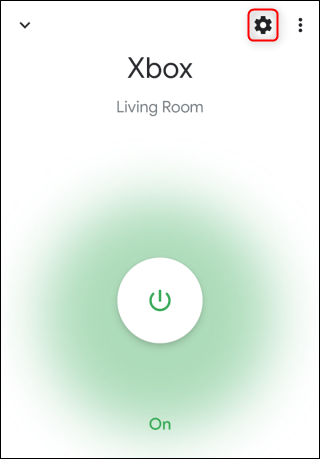
Upravljanje Xbox One konzolom pomoću Google Asistenta
Nakon što ste povezali vaš Xbox One sa Google Asistentom, možete koristiti glasovne komande da kontrolišete sledeće funkcije nakon izgovaranja fraze „Hej Google“:
Uključi ili isključi Xbox
Ponovo pokreni Xbox
Pokreni igru [naziv igre] na Xboxu
Otvori ili pokreni [naziv aplikacije] na Xboxu
Prebaci na [TV kanal] na Xboxu
Snimi to na Xboxu (za video snimke)
Napravi snimak ekrana na Xboxu (za fotografije)
Pauzira ili zaustavi Xbox
Nastavi ili pokreni Xbox
Premotaj unazad ili Prethodno
Premotaj unapred ili Sledeće
Povećaj ili smanji jačinu zvuka na Xboxu
Isključi ili uključi zvuk Xboxa
Kao i uvek, korisno je precizirati koji uređaj želite da kontroliše Google Asistent. Ukoliko ste promenili naziv vašeg Xbox One uređaja, možete koristiti i to ime.
Kada se vaša komanda uspešno registruje kod Google Asistenta, njegova ikona i vaša komanda će se pojaviti na ekranu vašeg Xbox One. Budite oprezni jer drugi ljudi koji zvuče slično kao vi, mogu kontrolisati vaš Xbox One umesto vas.
Nažalost, nismo imali priliku da testiramo mogućnost dodavanja više od jednog Xbox uređaja istom Google Asistentu. Međutim, prema Google Asistent veb stranici za Xbox, to bi trebalo da bude moguće.